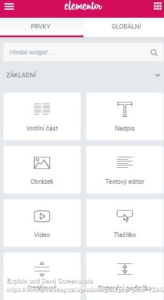Elementor Pro a další přídavné pluginy dělají z WordPressu jednoduchou hračku, kterou zvládne každý. Pojďme si krok za krokem ukázat, co všechno s ním můžete vytvořit.
V administraci vašich stránek v záložce Stránky dejte pod horní lištou Vytvořit stránku. Pojmenujte ji a v pravém sloupci v sekci Vlastnosti stránky zadejte “Elementor celá šířka”. Potom v pravém horním rohu dejte Publikovat.
Nyní jste si vytvořili prázdnou stránku a je zapotřebí ji zaplnit. Pod horní lištou klikněte na Upravit s Elementorem. Otevře se vám administrace Elementoru pro danou stránku.
Vlevo nahoře v růžovém poli je hamburger (≡), kde si nastavíte základní parametry – font, velikosti nadpisů, barvy atp. Můžete je potom jakkoliv měnit přímo u jednotlivých prvků, zde si však nastavíte obecná pravidla pro celý web.

V obsahu stránky se objeví takovéto ikony. Kliknutím na plus přidáte novou sekci a rozdělíte ji do sloupců. Ty potom budete plnit jednotlivými prvky. Kliknutím na prostřední ikonu otevřete knihovnu Elementoru, kde si můžete zvolit přednastavené bloky nebo rovnou celé stránky. Vše se importuje do právě vytvářené stránky. Kliknutím na zelenou ikonu otevřete doplňkovou knihovnu Envato, kde opět najdete velké množství prvků a šablon. Takto můžete začít skládat svoji první stránku.
My zvolíme první možnost (červené plus) a sekci si rozdělíme do dvou oken. Na stránce se vám otevřela první sekce a v levém sidebaru pak informace o jejich vlastnostech. Můžete volit šířku obsahu v boxu nebo na celou stránku, můžete definovat výšku této sekce (hodí se třeba při obrázku na pozadí), můžete volit barvy, odsazení, pozadí, přechody, animace, … Zatím však nechte sekci, jak je, a v růžovém poli klikněte na ikonu 9 čtverečků (3×3). Objeví se vám nabídka všech prvků, které můžete umístit do stránky.
Vyberte například Nadpis, klikněte na prvek a s držením myši přetáhněte do pole ve stránce. Klikněte na prvek ve stránce a v levém sidebaru napište text nadpisu a nadefinuje všechny parametry.
Znovu klikněte na ikonu 3×3 vyberte Obrázek. Přetáhněte do druhého pole ve stránce. V levém sidebaru obrázek nahrajte a opět určete jeho vlastnosti.
Je to snadné? Taky si myslím. Po dokončení práce (nebo v jejím průběhu) vždy zadejte zelené tlačítko Aktualizovat vlevo dole.
Objednejte si web zdarma s Elementor Pro v ceně webhostingu
Princip práce s Elementorem je jasný. Prostudujte si video, co všechno Elementor dokáže.
Objednejte si web zdarma s Elementor Pro v ceně webhostingu